 |
| Học đồ họa |
Cách chia đều khổ a4 ra làm nhiều phần trên illustrator
Khi tạo một file mới trong illustrator chúng ta quên chưa chọn khổ giấy hay chưa chọn chiều của khổ giấy chúng ta có thể làm như sau:
 |
| Học đồ họa |
Chúng ta có khổ giấy như trên giờ tôi sẽ cho khổ giấy nằm ngang và muốn biết kích thước của nó bằng cách: chúng ta chọn vào công cụ artboard tool lúc này nó sẽ hiển thị toàn bộ những thông số chiều cạnh của khổ giấy cho chúng ta thấy như hình ảnh dưới.
 |
| Học đồ họa |
Để khổ giấy chuyển sang nằm ngang chúng ta chọn vào công cụ landscape có hình người trên thanh công cụ.
Tiếp theo để chúng ta có thể chia đều khổ giấy ra làm nhiều phần để thiết kế tờ rơi chẳng hạn chúng ta sẽ làm như sau. trong bài này tôi sẽ chia khổ a4 ra làm 3 phần bằng nhau:
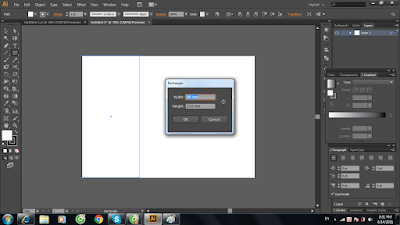 |
| Học đồ họa |
Đầu tiên chúng ta chọn công cụ rectangle tool(m) và kích chuột ra màn hình để nhập thông số dài rộng cho nó. Để muốn nhân bản nên một hình tương tự như vậy nằm cạnh chúng ta sử dụng công cụ selection tool chọn vào đối tượng và nhấn enter nó sẽ hiển thị ra một bảng và chọn thông số cho nó rồi nhấn copy là ok , tiếp theo chúng ta có thể nhấn control +D để nhân bản lên nhiều hình giống nó.
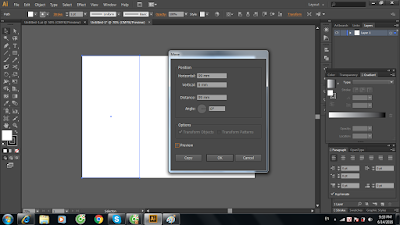 |
| Học đồ họa |
Vậy là chúng ta đã chia khổ A4 ra làm ba phần bằng nhau, lúc này chúng ta có thể thiết kế nên một kẹp tờ rơi tùy mình thích
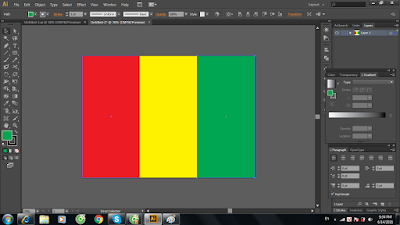 |
| Học đồ họa |
Bên trên là những thao tác cơ bản để tạo ra một trang giấy và chia ra được nhiều phần bằng nhau.
Chúc các bạn thành công
Tag:tag: khóa học thiết kế đồ họa photoshop ở đâu, học đồ họa photoshop cơ bản và nâng cao ở đâu, đào tạo đồ họa chuyên sâu ở đâu, hoc thiet ke do hoa photoshop o dau tai ha noi, hoc thiet ke do hoa illustrator o dau, hoc do hoa corel draw , hoc do hoa cap toc tai ha noi, nâng cấp tay nghề thiết kế đồ họa cho nhân viên xưởng in
Để thiết kế ra những sản phẩm mà mình thích bạn có thể tham khảo những khóa học dưới đây:




